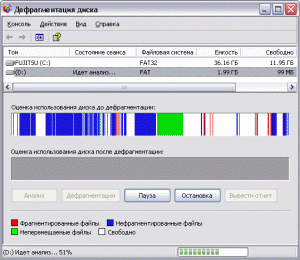Содержание статьи:
Как гласит народная мудрость: «Порядок лучше поддерживать, чем его наводить». Но в жизни, как и на любимом компьютере, порядок явление изредка заглядывающее. Итак, на операционных системах семейства Windows, а в данном случае повествование пойдет о Windows 7 присутствует функция под названием: «дефрагментация», которую можно вызвать посредством нехитрых манипуляций через командную строку введя defrag. В диалоговом окне будет предложено несколько вариантов действий: анализировать, дефрагментировать, настроить расписание и, естественно, закрыть, но со всем по порядку.
Поиск проблем
Первое, необходимо провести анализ диска C, так как он является системным и требует пристального внимания, десятки иконок на рабочем столе, бесхозных файлов, нуждаются в периодической раскладке по полкам. Анализ позволяет выявить разброс по кластерам, безусловно, очень нужной информации, на мониторе это отражено в виде процентного соотношения фрагментированных файлов. Определение дефрагментации для новичка в компьютерном мире звучит мудрено и неясно, незачем тратить время и запоминать технические формулировки это явно не пригодится, а по-человечески можно представить следующее: жесткий диск делится на треки (дорожки) они, в свою очередь, на сектора, сектора объединяются в кластер. Сектор – это пронумерованная область, со стандартным объемом памяти в 512 байт. Информация, содержащаяся в файле, имеет некий объем, при копировании на локальный диск она заполняет свободную область кластера.
Допустим, фильм «весит» 2,14 Gb, объем кластера составляет 3 Gb, но вдруг в голове пролетела молния, намекающая на необходимость скопировать на диск еще один фильм «весом» 1,5 Gb, с легкостью совершив это дело с чистой совестью можно выключить компьютер и смело заниматься другими делами. А что же происходит в этот момент на носителе? Информация, естественно, превысила допустимый объем используемого кластера, OS услужливо в автоматическом режиме начнет запись в свободный кластер, а незаполненное пространство предыдущего так и останется пустым; то же самое происходит при прерванном копировании, части файла располагаются в различных секторах, что, в свою очередь, влияет на производительность операционной системы, так как разброс увеличивает время обработки запроса. А дефрагментация заполняет пустоты, ужимая все файлы, освобождая место и ускоряя процесс поиска, нужного впоследствии выведенного на экран.
Подводные «камни»
Второе, процесс по сбору мозаики, занимает довольно длительное время, а дабы не потерять самообладание или банально не уснуть в ожидание завершения сего увлекательного действа, разработчиками предусмотрен вариант установки расписания для запуска дефрагментации. По умолчанию установлено ночное время, пока хозяин спит, верный «друг» не покладая транзисторных лап собирает разбросанные вещи.
Бытует мнение, будто вшитый дефрагментатор работает хуже, чем отдельно сотворенный, а так ли это? Разработчики того или иного программного продукта стараются разрекламировать свое, привлекая в это мероприятие, несомненно, талантливых людей, с грамотной речью, обладающих даром убеждения на просторах форумов, сайтов. Можно, конечно, довериться мнениям людей и установить некий софт и со спокойной душой пользоваться, а можно опытным путем, составив плюсы и минусы выяснить какой же действительно лучше и нужен ли он в принципе.
Существуют различные способы увеличения быстродействия железного друга, такие как файл подкачки, корректировка фоновых программ, чтобы не все сразу, а в определенном порядке запускалось или вовсе отключить за ненадобностью. В дополнение инсталлировать хороший антивирус, дабы подчистил всех паразитов. Не существует единой «таблетки» от всего и сразу, скорость работы OS увеличивается при пользовании разными инструментами: чистка реестра, удаление временных ключей, дефрагментация, поиск, лечение и удаление зараженных файлов, чистка рабочего стола от различных папок (музыка, фильмы, игры, документов) все это препятствует корректной работе OS.
Правильный вердикт
Если возникнут сомнения, по поводу получится или нет совершить вышеперечисленные работы, необходимо обратиться к специалисту в области компьютерной помощи. Набраться терпения и провести сравнительный анализ на тематических форумах, какая из компаний или частников честно, качественно и за умеренную цену выполнит работу. Возможно, обладая таким качеством, как везение, мастер не только выполнит что положено, но и проявит навыки учителя и обучит некоторым знаниям, дабы впоследствии не тратиться на подобную работу. Но какое бы ни возникло препятствие в той или иной области, не стоит бояться сделать первый шаг.